录屏软件“Apowersoft录屏王”的使用
1、下载软件进行安装,安装完毕,双击桌面上的图标打开。
2、这是打开之后的界面。
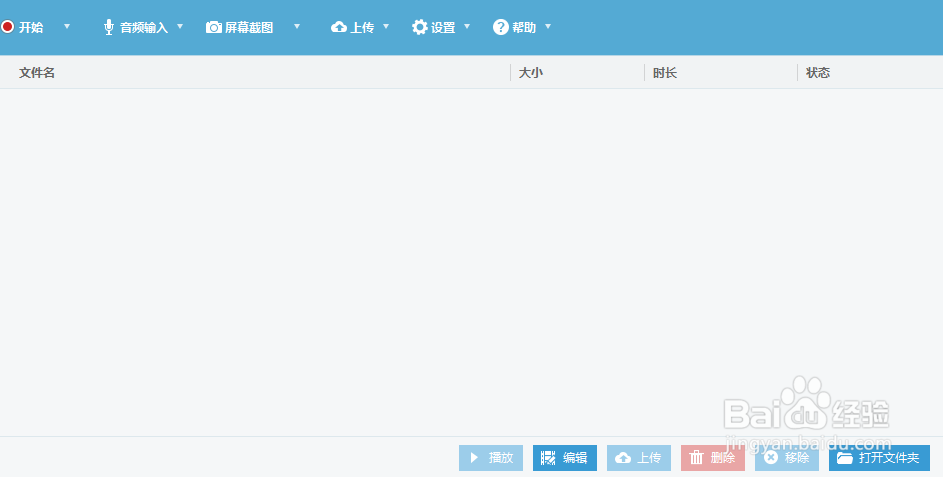
3、点击开始按钮旁边的小倒三角。【自定义区域】可以自己圈出想录制的区域,【全屏】是全屏录制,整个屏幕录制,【围绕鼠标】是录制鼠标所在的区域,区域大小可以选择,【摄像头】可以开启摄像头录制,【只录制声音】就是只录制音频,【IOS录屏】可以录制手机屏幕
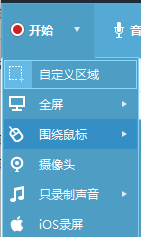
4、选定好自己的录制方式,点击确定。就可以开录制了。

5、录制完成后,我们可以看到文件的信息,包括文件名,大小,时长等。

6、点击播放按钮,可以播放录制的视屏。
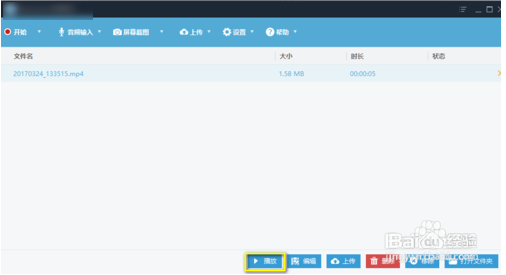
7、点击编辑按钮,可以对视屏进行简单的编辑。(不具体说明)
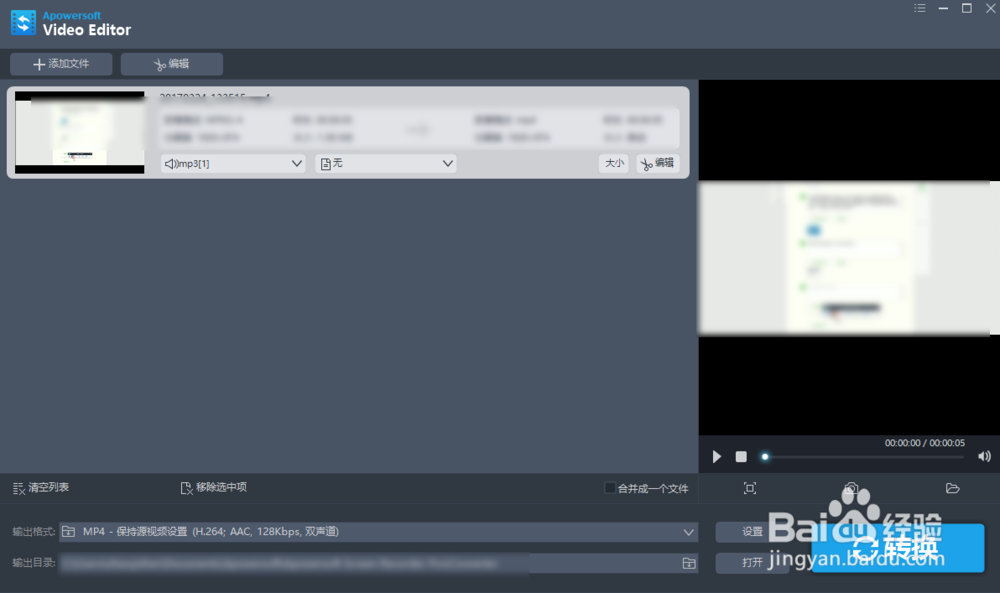
8、点击删除按钮,或者“X”删除录制的视屏
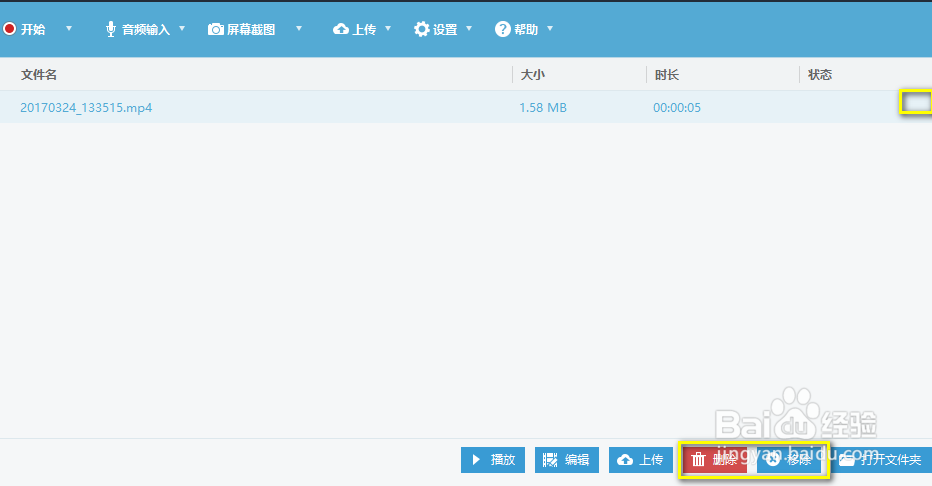
9、点击打开文件夹的按钮,打开文件在本地的位置。
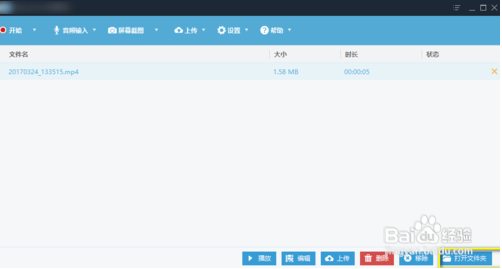
10、【音频输入】选择录制的音频,【屏幕截图】可以截取屏幕,上传可以选择上传位置,【设置】是更改一些软件的设置,【帮助】里面是更新信息,语言切换。

声明:本网站引用、摘录或转载内容仅供网站访问者交流或参考,不代表本站立场,如存在版权或非法内容,请联系站长删除,联系邮箱:site.kefu@qq.com。
阅读量:57
阅读量:136
阅读量:178
阅读量:122
阅读量:129